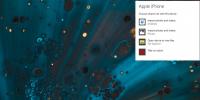Désactiver Windows 7 SuperFetch
Hier je expliqué sur Prefetch et Superfetch. Windows Vista et Windows 7 contiennent Superfetch car il est plus avancé et utilise un algorithme plus complexe.
Windows 7 Superfetch est en fait mieux que Vista, il ne démarre pas la mise en cache instantanément dès que vous vous connectez. Il attendrait quelques minutes, puis commencerait à charger la mémoire de votre système avec les applications que vous utilisez le plus souvent. Afin d'augmenter les performances de Windows 7, la priorité de superfetch a été légèrement réduite.
Nous ne recommandons pas de désactiver SuperFetch dans Windows 7, mais si vous êtes un joueur qui a besoin d'un peu plus de mémoire ou simplement un utilisateur avancé qui n'a pas besoin de SuperFetch, vous pouvez le désactiver.
Le processus est très simple, chargez la fenêtre Services en tapant services.msc dans Démarrer la recherche. Une fois ouverte, localisez la clé SuperFetch.

Maintenant, double-cliquez sur la clé SuperFetch et cela ouvrira la fenêtre de dialogue Propriétés. Ici, vous pouvez le désactiver en modifiant le menu déroulant sur Désactivé. Il existe une autre option intéressante appelée Automatic (Delayed Start), qui démarrera la super-extraction après un certain temps au démarrage. Pour arrêter immédiatement la super-extraction, appuyez sur le bouton Arrêter.
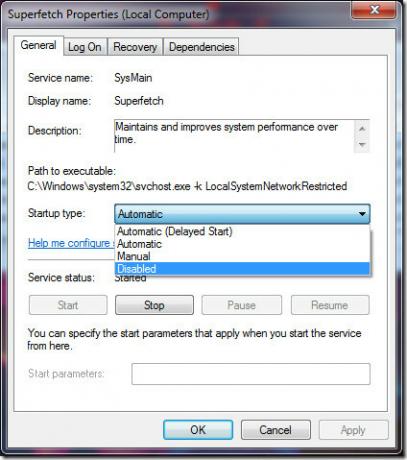
Comme je l'ai dit ci-dessus, ce n'est pas recommandé, mais cela pourrait être utile à quelqu'un qui souhaite le désactiver.
Chercher
Messages Récents
Comment résoudre les problèmes de connexion lors de l'importation dans l'application Photos sur Windows 10
L'application Photos peut importer des photos à partir de différent...
Synchroniser Amazon Kindle EBook Reader avec un ordinateur
Kindle Sync est un logiciel portable qui permet aux utilisateurs de...
Reg est un éditeur de registre Windows avec des signets et une meilleure recherche
Le registre Windows est une base de données centrale qui contient d...